همانند سایر نسخه های ویندوز قبل از ویندوز 8، می توانید یک برنامه در حالت سازگاری را اجرا کنید تا برنامه های قدیمی تر که برای نسخه های قدیمی ویندوز در ویندوز 8 نوشته شده است را اجرا کنید. در ویندوز 8، یک ابزار جدید نیز وجود دارد
در این مقاله، شما را از طریق گزینه های حالت سازگاری در ویندوز 8 راه اندازی خواهم کرد. اگر شما در حال اجرا
برای شروع، شما باید بر روی فایل EXE راست کلیک کرده و Propertiesاگر شما یک برنامه نصب کرده اید، یا در C: \ Program Files، C: \ Program Files (x86)یا در AppDataپوشه ٪ appdata٪
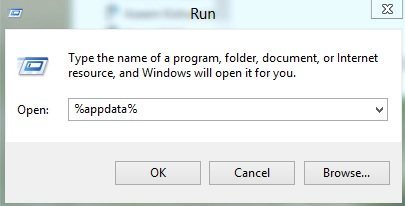
به عنوان مثال می توانید به پوشه AppData دسترسی پیدا کنید. ، من گوگل تاک را روی ویندوز 8 نصب کردم و به این نتیجه رسیدم که در فایلهای برنامه قرار نگرفته است. در عوض در پوشه AppData که در
به طور پیش فرض، شما نمی توانید این پوشه را به عنوان آن را به عنوان یک پوشه سیستم مشخص کنید. شما می توانید از پوشه و گزینه های جستجو از Explorer بروید و آن را پنهان کنید، اما من آن را ساده تر می کنم تا فقط آن را در گفتگوی اجرا تایپ کنید و آن را باز کنید.
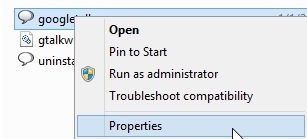
سپس به جلو بروید و روی زبانه سازگاریکلیک کنید. همانطور که در زیر نشان داده شده است
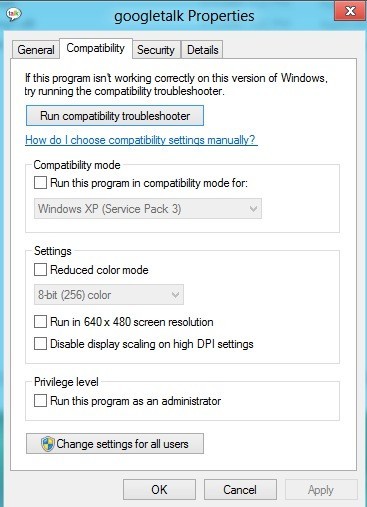
برای اجرای برنامه برای یک نسخه دیگر از ویندوز، اجرای این برنامه را در حالت سازگاری را انتخاب کنید و از لیست انتخاب کنید. گزینه های شما همه چیز را از ویندوز 95 و 98 تا ویندوز 7 می گذارند.
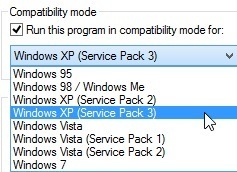
در تنظیماتاین برنامه در حالت رنگی کاهش یافته است، در رزولوشن پایین 640 × 480 اجرا شود یا برای غیر فعال کردن پوسته پوسته شدن. در زیر Privilege، شما همچنین می توانید این برنامه را به عنوان مدیر در صورت داشتن مجوز مسائل. شما همیشه می توانید از این تکنیک برای همیشه یک برنامه را در حالت مدیر استفاده کنید.
در نهایت می توانید بر روی دکمه تغییر تنظیمات برای همه کاربرانکلیک کنید تا تنظیمات حالت سازگاری اعمال شود تمام کاربران در سیستم به جای فقط کاربر فعلی. اگر فکر نمیکنید چه چیزی را تغییر دهید یا احساس نکنید که این کار را به صورت دستی انجام دهید، میتوانید همیشه بر روی دکمه رفع مشکل سازگاریکلیک کنید.

اگر بر روی عیب یابی برنامه کلیک کنید، پس از آن شما در هنگام اجرای آن در ویندوز 8 با شما در مورد مشکلی که با برنامه دارید متوجه شده اید:
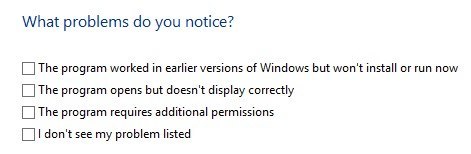
اساسا، اولین گزینه به شما اجازه می دهد نسخه دیگری از ویندوز را انتخاب کنید، گزینه دوم تنظیمات نمایش را تغییر خواهد داد، و گزینه سوم برنامه را به عنوان Administrator اجرا خواهد کرد. اگر مشکلی که من ذکر شد را انتخاب نکنیدرا انتخاب کنید، همانطور که شما قبلا نسخه ویندوز را تجربه کردید. اگر روی اینجا در اینجا نمی دانیدکلیک کنید، لیستی از پیام های خطای دقیق را دریافت خواهید کرد.
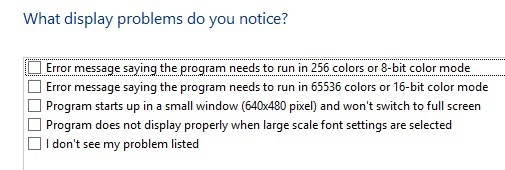
پس از کلیک روی هر کدام از مشکلات، به طور خودکار مجموعه ای از تنظیمات برای سیستم عامل، صفحه نمایش و مجوزها برای اجرای برنامه و آزمایش آی تی. به طور کلی، برنامه های قدیمی تر در ویندوز 8 بسیار شبیه به ویندوز 7 است و حتی ساده تر از آن استفاده می شود. لذت ببرید!